FINEカートリッジを交換する
インクの残量に関する警告やエラーが発生すると、液晶モニターにエラーコードが表示されてお知らせします。インクの残量に関する警告やエラーが発生している状態ではプリンターを使って印刷したりスキャンしたりすることはできません。エラーコードの内容を確認してから、エラーの対処をしてください。
本製品を使用していると、排紙口の周囲がインクで汚れてくる場合があります。
FINEカートリッジを交換する前に、排紙口の周囲を清掃してください。
交換の操作
FINEカートリッジの交換が必要な場合は、次の手順で行います。
 重要
重要
-
FINEカートリッジの金色の端子(A)やプリントヘッドノズル(B)には、手を触れないでください。正しく印刷できなくなる場合があります。
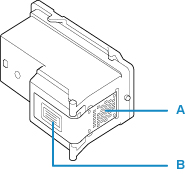
-
FINEカートリッジの交換は速やかに行い、FINEカートリッジを取り外した状態で放置しないでください。
-
交換用FINEカートリッジは新品のものを装着してください。インクを消耗しているものを装着すると、ノズルがつまる原因になります。
また、インク交換時期を正しくお知らせできません。
 参考
参考
-
Windowsをご使用の場合、片方のFINEカートリッジがインク切れになったときなど、一時的に残っているほうのFINEカートリッジだけで印刷を行うことができます。
FINEカートリッジの設定について、詳しくは、以下を参照してください。
-
黒のみの文章を印刷したり、モノクロ印刷したりするときにも、カラーのインクが使われることがあります。
また、プリンターの性能を維持するために行うクリーニングや強力クリーニングでも、両方のインクが使われます。インクがなくなった場合は、速やかに新しいFINEカートリッジに交換してください。
-
排紙トレイと補助トレイを収納する
-
カバー(C)を開く
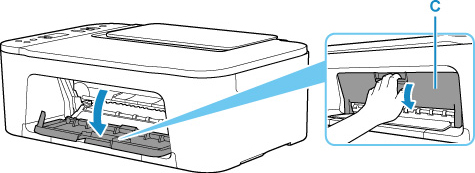
FINEカートリッジホルダー(D)が交換位置に移動します。

 重要
重要-
本体内部の金属部分やそのほかの部分に触れないでください。
-
-
インクのなくなったFINEカートリッジを取り外す
-
インクのなくなったFINEカートリッジのインクカートリッジ固定レバー(E)を「カチッ」という音がするまで下げる
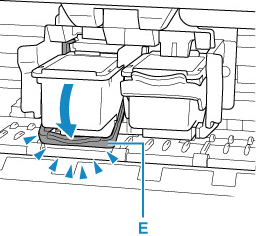
-
FINEカートリッジ(F)を取り出す
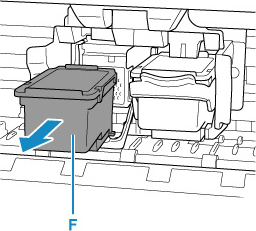
-
-
新しいFINEカートリッジを準備する
-
新しいFINEカートリッジをパッケージから取り出し、保護テープ(G)をゆっくり取り外す
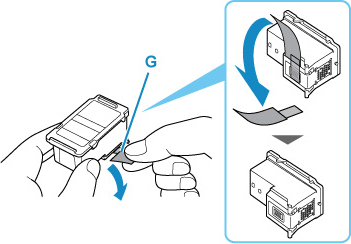
 重要
重要-
FINEカートリッジの金色の端子やプリントヘッドノズルには、手を触れないでください。正しく印刷できなくなる場合があります。
-
-
FINEカートリッジを取り付ける
-
新しいFINEカートリッジをホルダーに突き当たるまでまっすぐ差し込む
カラーFINEカートリッジは左側のホルダーに、ブラックFINEカートリッジは右側のホルダーに取り付けます。

 重要
重要-
FINEカートリッジはホルダーの奥の端子にぶつけないように、ゆっくり差し込んでください。

-
-
インクカートリッジ固定レバーを「カチッ」という音がするまで上げる
FINEカートリッジが固定されます。

 重要
重要-
FINEカートリッジが正しく取り付けられていることを確認してください。

-
-
カバーを閉じる

 参考
参考-
カバーを閉じたあとに液晶モニターにエラーコードが表示された場合は、エラーの対処をしてください。
-
-
FINEカートリッジ交換後は、プリントヘッド位置を調整してください。


